En este post vamos a ver cómo configurar el modo de visualización de un Slicer en Power BI, y algún que otro aspecto a tener en cuenta.
En Power BI, una visualización de tipo Slicer nos permite mostrar los valores de una columna determinada de una tabla; algo que nos puede resultar útil para utilizar como filtro dentro de una página de nuestro informe. Estos valores se pueden mostrar en modo lista o en modo dropdown; y dicho modo se configura desde la propia visualización. A continuación incluyo un ejemplo con valores para filtrar por mes y año para cada modo:
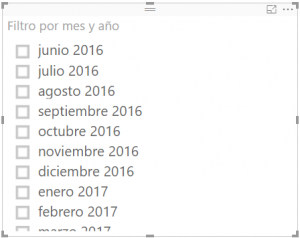
Figura 1.- Slicer en modo lista
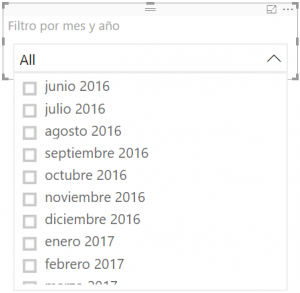
Figura 2.- Slicer en modo dropdown
Aquí es importante saber que, para poder cambiar entre un modo y otro, la cabecera en las opciones de configuración del formato se ha de establecer como visible; ya que sino el menú que permite cambiar de un modo a otro no se muestra. En la siguiente imagen podemos ver dónde realizar esta configuración:
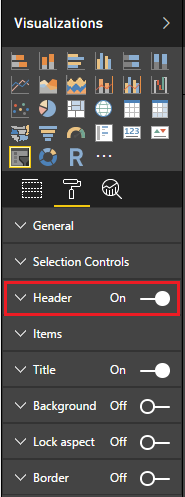
Figura 3.- Menú de configuración del Slicer con la cabecera visible
A continuación incluyo dos imágenes, la primera como resultado de la cabecera visible y la segunda con la cabecera oculta. Como se puede observar, en la primera de ellas se muestra en la parte superior el título de la columna cuyos valores se quieren incluir, así como el menú de configuración desplegado. Sin embargo, en la segunda no aparece dicha información:
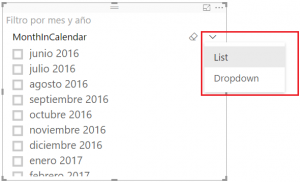
Figura 4.- Slicer con la cabecera visible
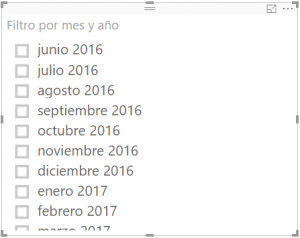
Figura 5.- Slicer con la cabecera oculta
Por tanto, si queremos ocultar la cabecera con el nombre de la columna de nuestro Slicer, antes tendremos que configurar su modo de visualización.
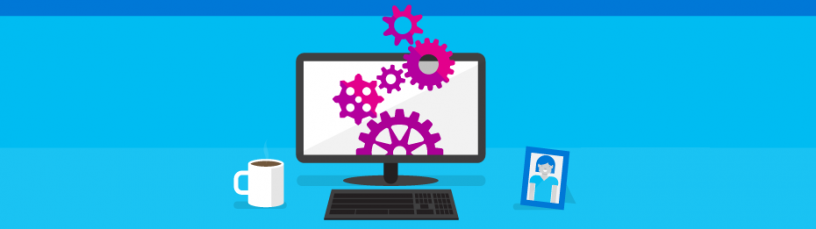

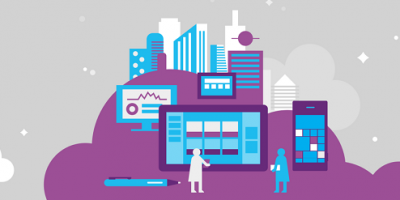

Juan Pablo Párraga Cubells
Muy interesante, muchas gracias!!!
Silvia
Muchas gracias. Y hay alguna forma de poder escribir en el slicer para realizar una búsqueda cuando la lista es muy larga? Gracias